我们经常会使用U盘拷贝文件,但是最近一个用户反映说,在把文件复制到U盘时,提示错误代码0x80071AC3,并且无法复制文件到U盘,这是怎么回事?文件拷贝到U盘时提示错误0x80071AC3,因为卷有问题该怎么解决?下面请看具体解决方法。
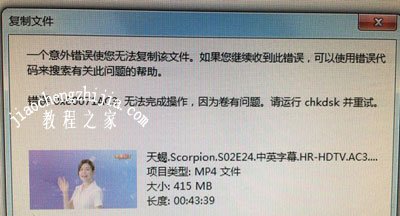
解决方法:
1、首先查看自己电脑上u盘的盘符,如图所示小编这里是“Y”;
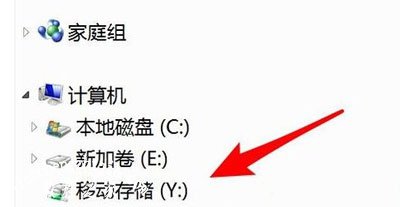
2、打开“开始”菜单,选择“运行”,如图所示;
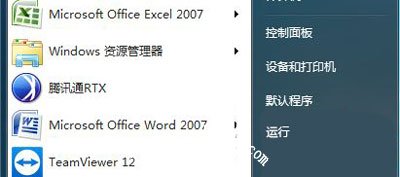
3、打开运行后,输入“cmd”点击确定打开命令提示符;
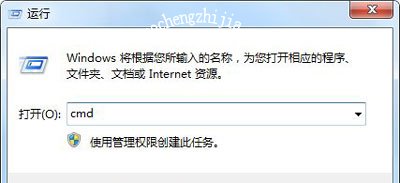
4、输入“chkdsk Y: /f”命令,按下回车键执行命令,大家把“Y”改为自己u盘的盘符即可,之后会对U盘进行检查修复,根据提示进行操作即可。
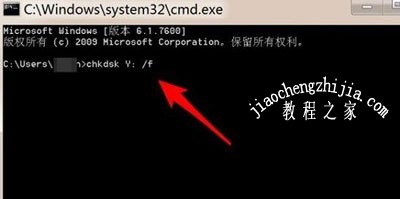
U盘相关教程推荐:
电脑插U盘后系统提示要扫描并修复可移动磁盘怎么解决
U盘插入XP系统电脑后显示文件夹图标的修复教程
Win7系统电脑打开U盘属性没有安全选项的解决方法














